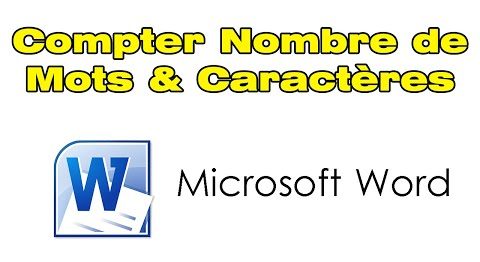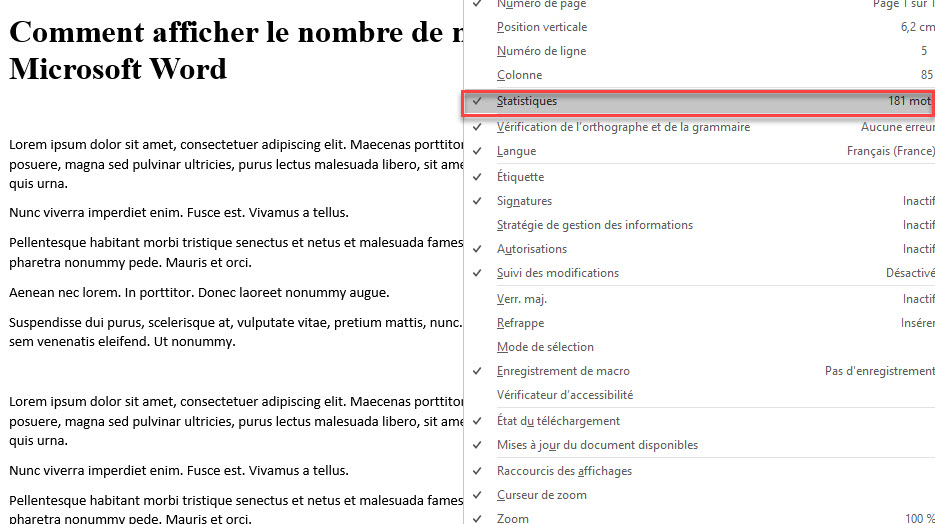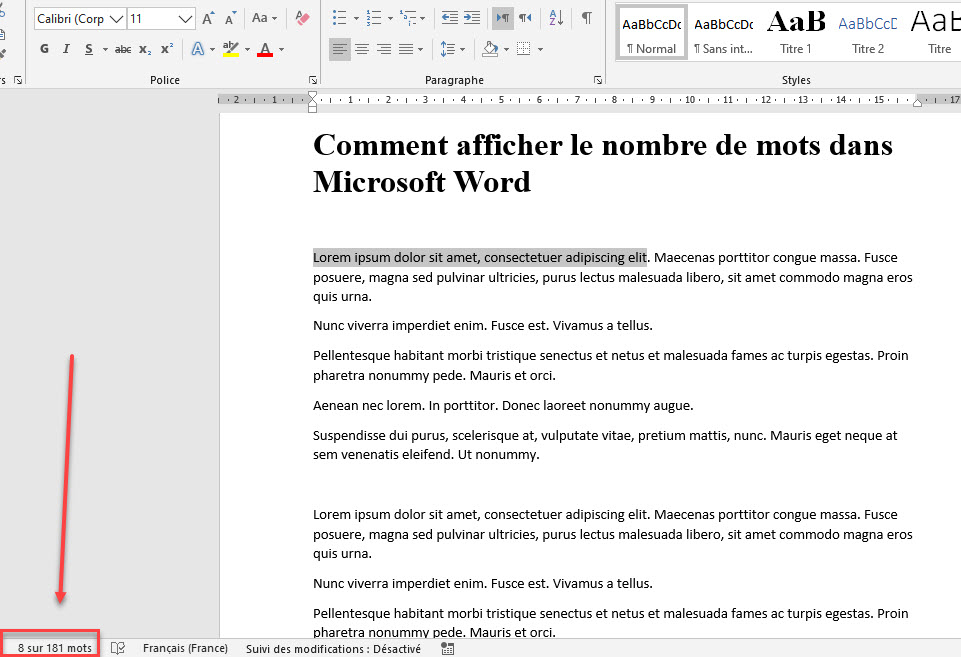Microsoft Word comprend un compteur de mots qui vous permet de suivre le nombre de mots que vous avez tapés dans vos documents. C’est vraiment utile lorsque vous travaillez sur des documents qui nécessitent un certain nombre de mots ou qui ont une certaine limite de mots . Ce nombre de mots dans Microsoft Word permet également de compter les caractères.
Il existe différentes manières d’accéder au nombre de mots dans Word. Vous pouvez utiliser la barre d’état, ouvrir la fenêtre de comptage de mots et même ajouter le compteur de mots en direct en tant que champ à votre document.
Afficher le nombre de mots lorsque vous tapez dans Microsoft Word
Microsoft Word dispose d’un compteur de mots en temps réel qui compte les mots lorsque vous tapez dans votre document et vous permet de les afficher dans la barre d’état. Vous n’avez pas besoin d’ouvrir de menus ou de fenêtres pour y accéder.
Cela est pratique lorsque vous souhaitez suivre en direct compte le nombre de mots que vous tapez dans votre fichier.
- Ouvrez Word à partir du menu Démarrer de votre ordinateur.
- Créer un nouveau document ou ouvrez votre document existant pour afficher le nombre de mots.
- Dans le coin inférieur gauche de votre écran, vous verrez le nombre de vos mots. Il affiche le nombre total de mots présents dans toutes les pages de votre document ouvert actuel.
4. Si vous ne voyez pas le nombre de mots, cliquez avec le bouton droit sur la barre d’état en bas de votre écran et choisissez l’option Statistiques. Cela ajoutera le compteur de mots à la barre d’état.
Compter le nombre de mots sélectionnés
Si vous disposez un document Word volumineux et que vous souhaitez uniquement compter le nombre de mots dans Word pour le texte sélectionné, vous pouvez également le faire en utilisant la même fonctionnalité de compteur de mots.
Cela fonctionnera pour toutes les pages de votre document actuel mais pas pour plusieurs documents Word . Vous devez compter les mots de plusieurs documents séparément en utilisant cette méthode
- Sélectionnez le texte pour lequel vous souhaitez compter le nombre de mots. Vous pouvez sélectionner autant de blocs de texte que vous le souhaitez dans toutes les pages du document.
- Jetez un œil à la barre d’état en bas et elle indiquera XX mots YY . XX est le nombre de mots pour le texte sélectionné et YY est le nombre total de mots dans votre document.
Que faire si le compteur de mots dans Word ne fonctionne pas
Si le nombre de mots ne se met pas à jour automatiquement dans la barre d’état ou si le compteur ne fonctionne pas de temps en temps, vous pouvez faire quelques actions pour résoudre ces problèmes.
Redémarrez votre ordinateur
Éteindre puis rallumer votre ordinateur devrait résoudre le problème où le compteur de mots ne s’actualise pas tout seul.
Désactiver et activer les statistiques de nombre de mots
Vous pouvez essayer de désactiver le compteur de nombre de mots, puis de l’activer pour voir si cela résout le problème où le compteur ne fonctionne pas de temps en temps.
- Cliquez avec le bouton droit sur la barre d’état dans Word et décochez Statistiques.
- Cliquez à nouveau avec le bouton droit sur la barre d’état et cochez Statistiques.
Si vous souhaitez compter les mots de plusieurs documents, vous pouvez fusionner vos documents ensemble et Word affichera le nombre de mots pour tous vos documents.